La impresión de fotos puede ser un emocionante desafío, especialmente si utilizas la flexibilidad y las posibilidades de Adobe Lightroom. En esta guía, aprenderás cómo utilizar efectivamente el cuadro de diálogo de impresión de Lightroom para obtener los mejores resultados en tus proyectos de impresión. No importa si deseas crear imágenes individuales o copias de contacto, te guiaré a través de cada paso y te mostraré en qué debes prestar atención.
Principales conclusiones Puedes elegir entre diferentes estilos de diseño en Lightroom, ajustar el tamaño y la disposición de tus imágenes, añadir marcas de agua y optimizar la calidad de impresión con varias configuraciones. Utiliza el cuadro de diálogo de impresión para obtener el mejor resultado según tus necesidades.
Elegir estilos de diseño
Para empezar a imprimir, abre el cuadro de diálogo de impresión en Lightroom. Aquí tienes diferentes estilos de diseño disponibles: imagen única, copia de contacto o un paquete de imágenes. Cada uno de estos diseños tiene sus propias ventajas y se puede personalizar según tus deseos.
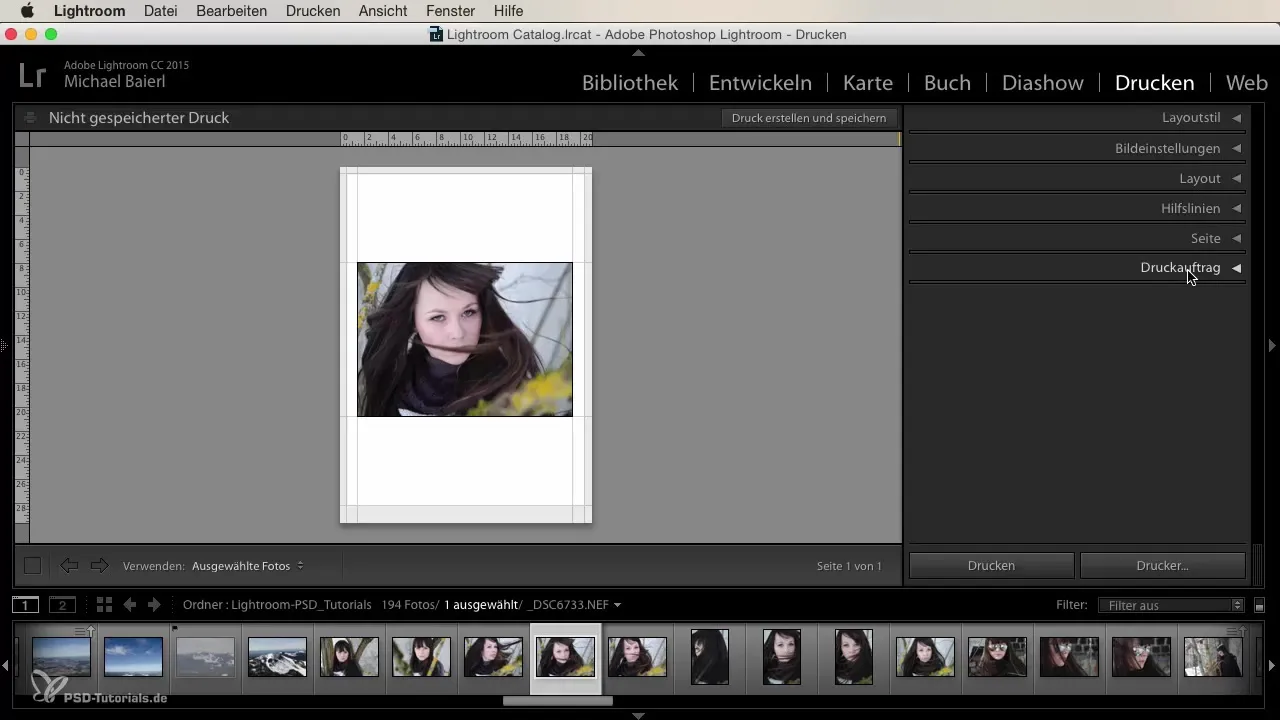
Si creas un paquete de imágenes, puedes definir el número de imágenes, el tamaño de cada imagen y su disposición. Esta opción es especialmente útil para copias familiares, donde necesitas diferentes tamaños para diversos propósitos. Recuerda usar líneas de guía y alineaciones basadas en cuadrícula para colocar las imágenes con precisión.
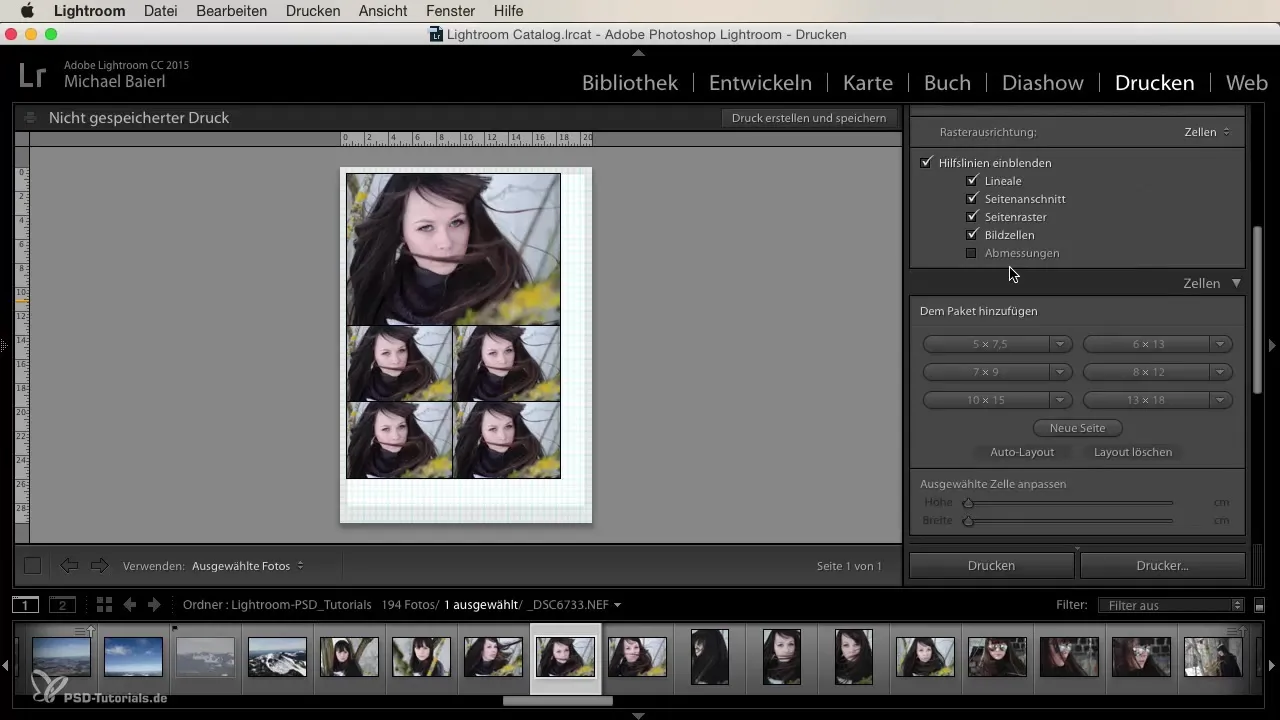
Realizar ajustes en las imágenes
En el cuadro de diálogo de impresión, tienes la opción de cambiar los ajustes de la imagen. Puedes decidir si la imagen debe llenar el marco establecido o no. Además, existe la posibilidad de escalar la imagen o enmarcarla. Por ejemplo, podrías añadir una línea negra de 1 punto para crear un marco elegante alrededor de la imagen.
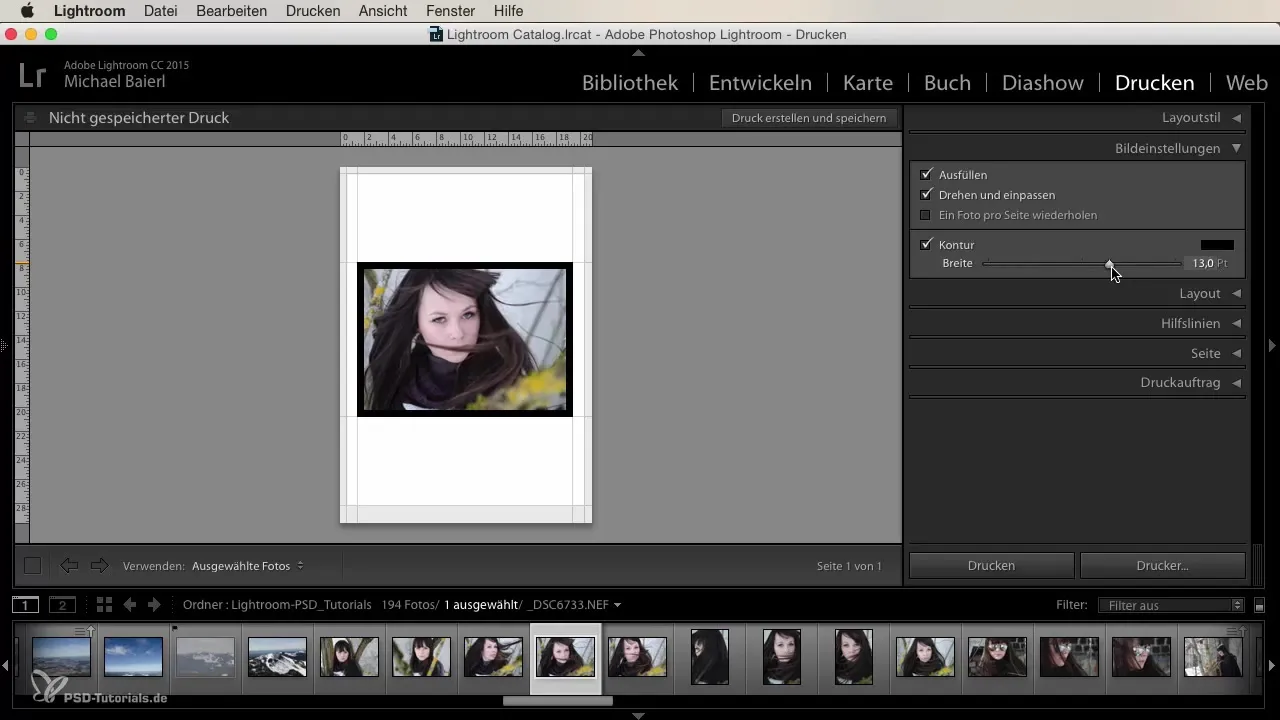
Otro aspecto importante son los márgenes. Algunas impresoras tienen restricciones con respecto a los márgenes de impresión, lo que significa que debes tener esto en cuenta al configurar el formato. Puedes ajustar el área de márgenes fácilmente para que tu imagen se ajuste perfectamente al papel.
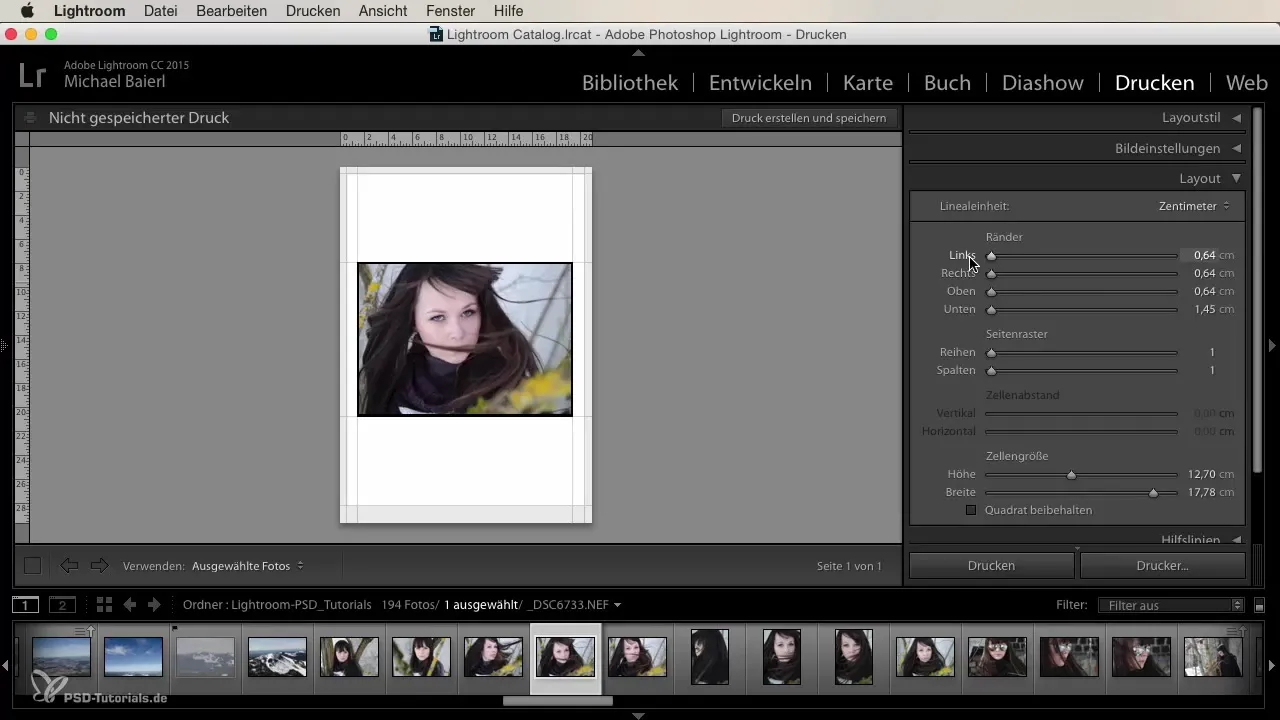
Agregar líneas de guía y marcas de agua
Las líneas de guía te ayudan a posicionar mejor tus imágenes. Según tu preferencia, puedes activarlas o desactivarlas. Para dar un toque personal a tus imágenes, también puedes añadir una marca de agua. Tienes la opción de usar solo texto o insertar un logotipo o una imagen.
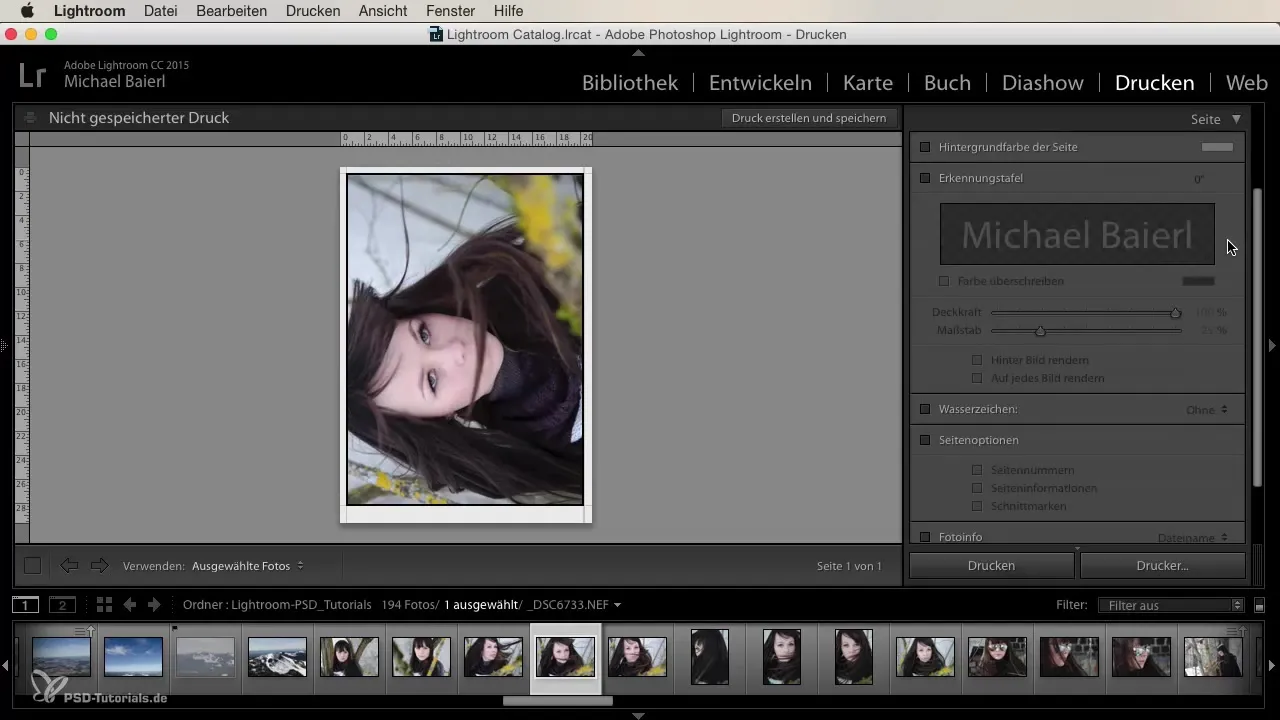
Para la marca de agua, puedes ajustar la fuente y la opacidad para que sea sutil o llamativa. Esto es especialmente importante si publicas tu trabajo en línea para proteger la autoría.
Configurar el pedido de impresión
Antes de enviar un pedido de impresión, hay algunos puntos importantes a considerar. Primero, selecciona el tipo de medio correcto: papel mate o brillante, y la configuración de nitidez, siendo que generalmente prefiero la configuración predeterminada.
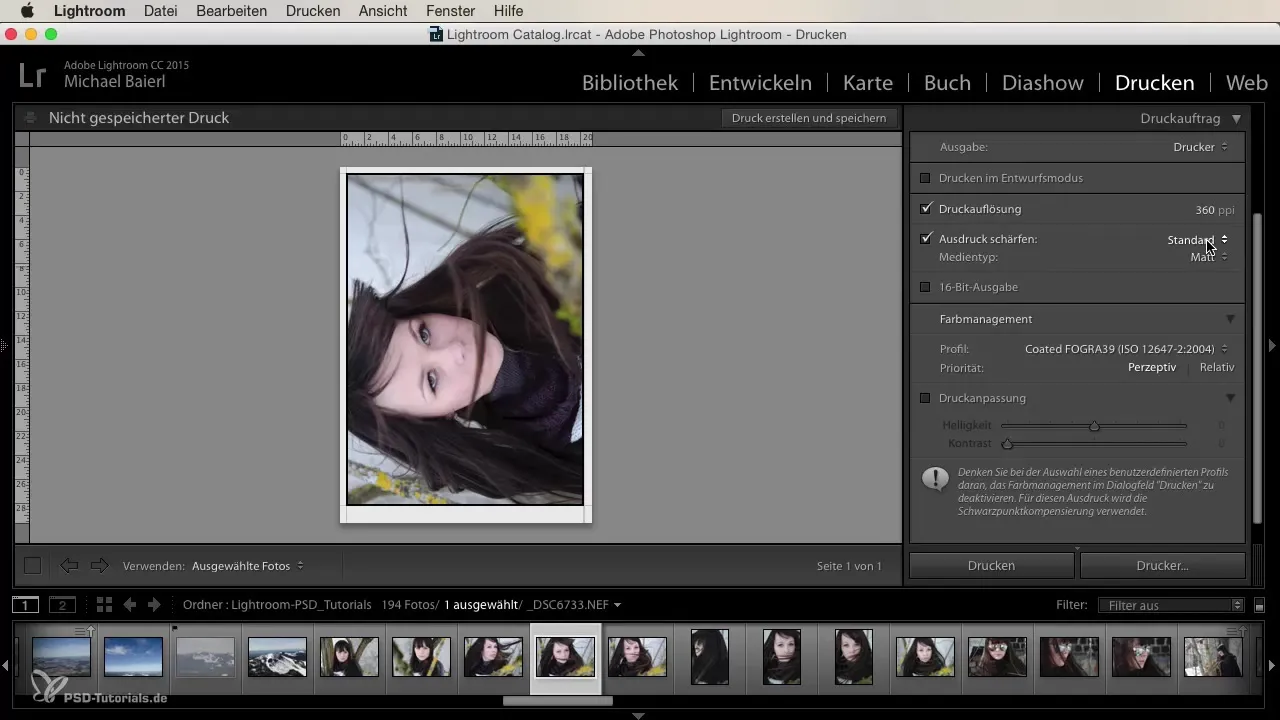
La resolución de impresión es un factor crucial. Recomiendo elegir una alta resolución de 360 ppi si quieres asegurarte de que tus impresiones sean de la mejor calidad. Para la mayoría de los servicios de impresión profesional, esta es la resolución recomendada.
También recuerda configurar correctamente el perfil de color. Un perfil CMYK común, como el ISO Coated Fogra 39, es aceptado por la mayoría de los proveedores de servicios de impresión y garantiza resultados precisos en color.
Resumen – Imprimir en Lightroom: Guía paso a paso para principiantes y avanzados
En esta guía, has aprendido cómo utilizar eficazmente las opciones de impresión de Adobe Lightroom. Desde elegir el estilo de diseño hasta los ajustes finales de impresión, con estos pasos darás a tus imágenes la mejor presentación y calidad posible.
Preguntas frecuentes
¿Cómo elijo el mejor estilo de diseño para mis imágenes?El mejor estilo de diseño depende de tu proyecto. Las imágenes individuales son ideales para fotos grandes, mientras que las copias de contacto son adecuadas para muchas imágenes pequeñas.
¿Qué resolución de impresión debo elegir?Una resolución de 360 ppi es óptima para la mayoría de los pedidos de impresión, para garantizar una salida clara y rica en detalles.
¿Cómo añado una marca de agua a mis impresiones?Puedes añadir una marca de agua en el cuadro de diálogo de impresión seleccionando el texto o un logotipo y ajustando la posición y la opacidad.
¿Por qué son importantes los ajustes de margen?Los ajustes de margen son importantes para asegurarte de que tu imagen se imprima sin márgenes no deseados. Diferentes impresoras tienen diferentes límites de margen.
¿Cuál es la diferencia entre papel mate y brillante?El papel mate tiene un acabado no reflectante, mientras que el papel brillante tiene una superficie reflectante. Esto puede afectar la intensidad del color y la impresión general de la impresión.


